Síntoma
Si habilita los caracteres definidos por usuario final (EUDC) por fuente, el sistema dejará de funcionar y aparecerá una pantalla azul al arrancar. Esta no es una configuración común para las regiones que no son asiáticas.
Solución alternativa
1. Si ya instaló una actualización afectada, tendrá que desinstalarla, reiniciar e iniciar sesión en Windows.
2. En RegEdit, vaya a HKEY_CURRENT_USER\EUDC.
3. Busque las claves del Registro EUDC por fuente debajo de la subclave. Si EUDC está vinculado a solo un archivo de fuente, vaya al paso 4. Si EUDC está vinculado a más de una fuente base, vaya al paso 5.
4. Para cada EUDC por fuente, tendrá que modificar el valor de la clave para agregar ",FontFaceName" al final de cada uno. No hace falta que el texto sea "FontFaceName", puede ser un nombre que tenga sentido para su situación.
Nota
El nombre de la clave de Registro "SystemDefaultEUDCFont" no se debe modificar. Se trata de un EUDC de todo el sistema, no de un EUDC por fuente.
Ejemplo: Este es un EUDC por fuente debajo de la página de código 936, el nombre de fuente base es"新宋体", el valor de la clave es "C:\Users\LocalAdminUser\AppData\Local\Microsoft\Windows\EUDC\MyTest.TTE".
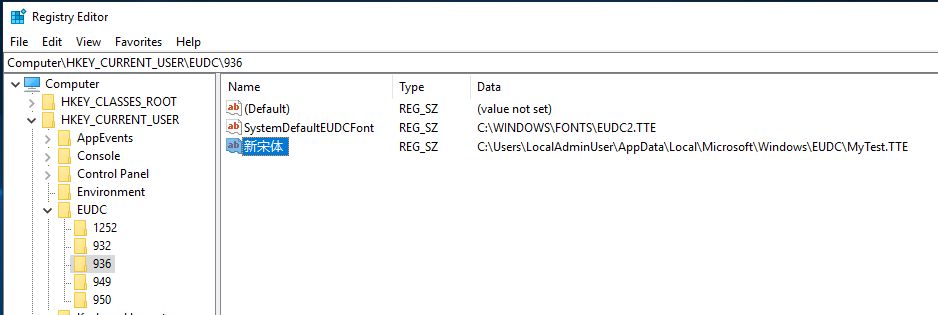
Después, agregue ",TestFont" al valor de la clave; cambia a "C:\Users\LocalAdminUser\AppData\Local\Microsoft\Windows\EUDC\MyTest.TTE,TestFont".
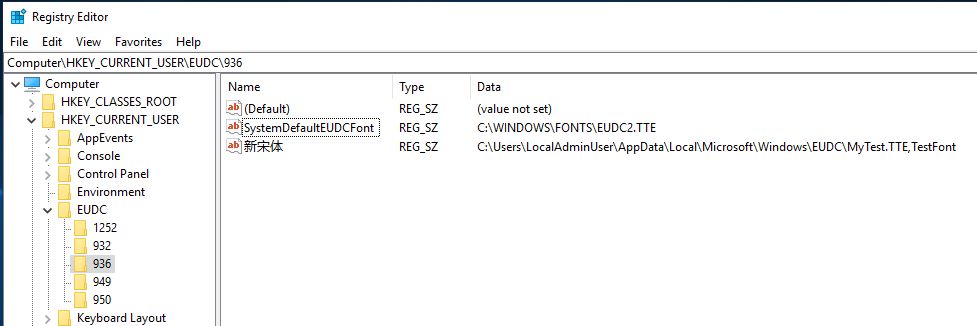
5. Si el mismo archivo de fuente EUDC está vinculado a varias fuentes base, tendrá que clonar ese archivo de fuente EUDC y asignarle nombres diferentes al vincularlo a fuentes base diferentes.
Ejemplo: en la siguiente captura de pantalla, el mismo archivo de fuente EUDC, MyTest2.TTE, está vinculado a Microsoft YaHei UI y 黑体. En este caso, la fuente EUDC no funcionará para 黑体. La solución alternativa es clonar MyTest2.TTE en otro archivo, por ejemplo, MyTest3.TTE. Luego, vincule el nuevo archivo de fuente EUDC, MyTest3.TTE, a 黑体.
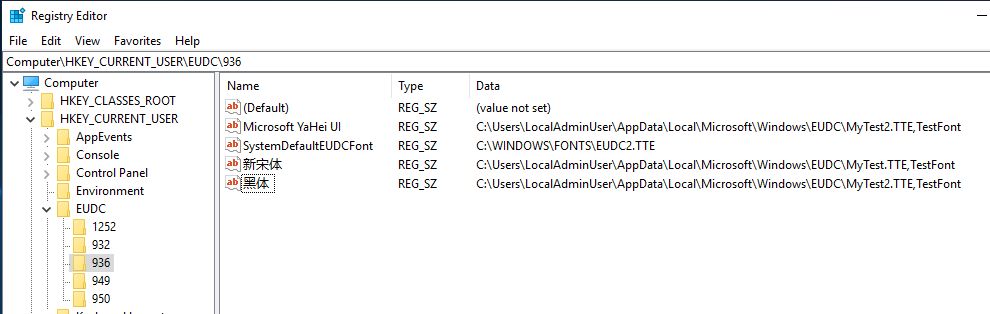
Después de aplicar la solución alternativa, (tenga en cuenta que la última clave de registro ahora muestra MyTest3.TTE en lugar de MyTest2.TTE):
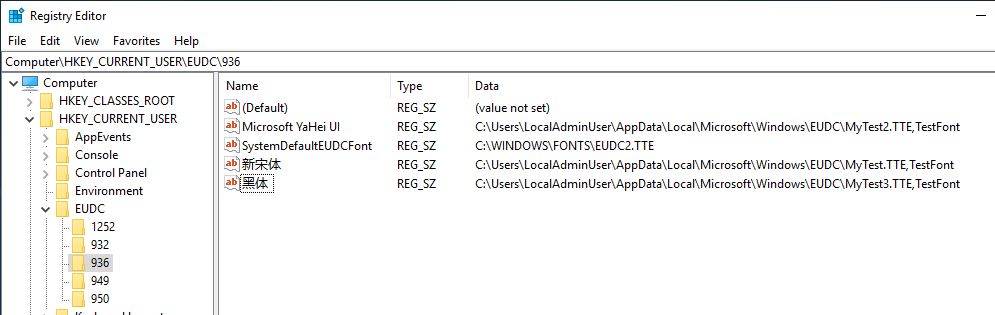
6. Repita estos pasos para todas las demás opciones de configuración de EUDC de usuario en HKEY_USERS\SID\EUDC.
7. Cierre Regedit. Cierre sesión de Windows y vuelva a iniciarla y compruebe que EUDC por fuente funciona de la manera esperada.
8. Ahora puede instalar las actualizaciones afectadas.
Requisitos previos
No existen requisitos previos para instalar esta actualización.







